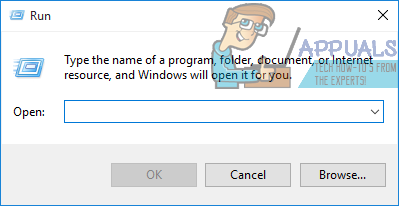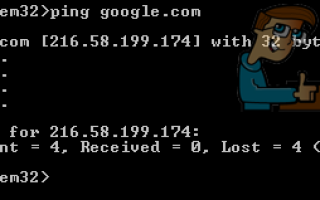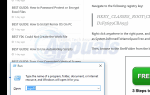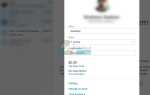В повышенных или невысоких Командная строка на компьютере под управлением операционной системы Windows, пинг Команда может быть использована для установления связи с другим веб-сайтом или IP-адресом в той же сети и просмотра полученного ответа, а также конкретной статистики полученного ответа. пинг команда — одна из самых простых команд, доступных пользователям Windows, но это не значит, что во время работы ничего не происходит неправильно пинг команды. Одна из самых распространенных проблем, с которыми сталкиваются пользователи Windows при попытке запуска пинг Команды в Командная строка это проблема, когда пинг Сбой команды и все Командная строка говорит взамен Общий провал.
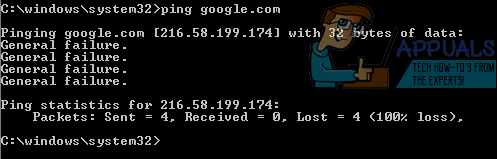
Командная строка не предоставляет никакой дополнительной информации о том, что именно не удалось или почему компьютер не смог запустить пинг команда. В таком случае, существует масса возможных причин этой проблемы. С другой стороны, у этой проблемы столько же возможных решений, сколько и возможных причин. Ниже приведены некоторые из наиболее эффективных решений, которые пользователи, затронутые этой проблемой, могут использовать для ее решения:
Решение 1. Удалите все приложения, которые каким-либо образом блокируют HTTP-трафик.
Прежде всего, если у вас есть какие-либо приложения на вашем компьютере, которые, так или иначе, способны блокировать HTTP-трафик на ваш компьютер или с вашего компьютера, вам нужно немедленно избавиться от них. Такие приложения включают (но, конечно, не ограничиваются) PeerBlock, Чарльз, Wireshark и AnyConnect Мобильность клиента. Программа, способная блокировать HTTP-трафик на ваш компьютер или с вашего компьютера, может блокировать попытки вашего компьютера пропинговать веб-сайт или IP-адрес, с которым вы пытаетесь связаться, поэтому удаление любых таких приложений — отличное место для начала. этот случай.
Решение 2. Настройте Windows для предпочтения IPv4 над IPv6 в политиках префиксов
Не многие пользователи Windows знают, что просто отключите интернет-протокол IPv6 в Настройки сетевого адаптера их компьютера не полностью отключить протокол IPv6. Существуют префиксные политики, встроенные в операционную систему Windows, которые запрограммированы на использование IPv6 вместо IPv4, что может привести к вашим попыткам запуска пинг команды, приводящие к Общий провал Сообщения об ошибках. Чтобы настроить Windows для предпочтения IPv4 над IPv6 в префиксных политиках, вам необходимо:
- Идти Вот и нажмите на Скачать под Предпочитайте IPv4 над IPv6 в префиксных политиках скачивать Microsoft Easy Fix 21066.
- однажды Microsoft Easy Fix 21066 был загружен, перейдите туда, куда вы его загрузили, и дважды щелкните по нему, чтобы запустить его.
- Следуйте инструкциям на экране, чтобы утилита могла решить эту проблему для вас.
- Когда утилита закончит свою магию, закройте ее и проверьте, можете ли вы теперь успешно запустить пинг команды.
Решение 3. Отключите все переходные технологии IPv6-IPv4
Если на вашем компьютере включена какая-либо технология перехода или туннелирования IPv6, это может быть причиной всех ваших проблем. К счастью, простое отключение любой и всех технологий перехода IPv6-IPv4 должно решить эту проблему.
- Открой Стартовое меню.
- Ищи «CMD«.
- Нажмите правой кнопкой мыши на результат поиска под названием CMD и нажмите на Запустить от имени администратора.
- Один за другим, введите каждую из следующих команд в повышенные Командная строка, прессование Войти после ввода в каждом:
netsh int ipv6 isatap установленное состояние отключено
netsh int ipv6 6to4 установленное состояние отключено
интерфейс netsh teredo отключить состояние
- Закрыть надземный Командная строка.
- Запустить снова твой компьютер.
- Проверьте, сохраняется ли проблема при загрузке компьютера.
Решение 4. Сбросьте настройки TCP / IP и каталога Winsock на вашем компьютере
- Открой Стартовое меню.
- Ищи «CMD«.
- Нажмите правой кнопкой мыши на результат поиска под названием CMD и нажмите на Запустить от имени администратора.
- Один за другим, введите каждую из следующих команд в повышенные Командная строка, прессование Войти после ввода в каждом:
нетш ир
netsh winsock reset
- Закрыть надземный Командная строка.
- Запустить снова компьютер и проверьте, выполнило ли это решение работу при загрузке.
Решение 5. Очистите DNS вашего компьютера
Решение, которое тысячи пользователей, затронутых этой проблемой, нашли чрезвычайно эффективным способом избавиться от нее и восстановить способность своих компьютеров успешно работать пинг команды сбрасывают DNS своих компьютеров. Очистка DNS вашего компьютера — не только безопасное решение проблемы, но и в целом полезная для здоровья вашего компьютера. Чтобы очистить DNS вашего компьютера, вам необходимо:
- Открой Стартовое меню.
- Ищи «PowerShell«.
- Нажмите правой кнопкой мыши на результат поиска под названием Windows PowerShell и нажмите на Запустить от имени администратора.
- Один за другим введите каждую из следующих команд в расширенный экземпляр Windows PowerShell, прессование Войти после ввода в каждом:
IPCONFIG / выпуск
IPCONFIG / обновить
ipconfig / flushdns
netsh int ip reset c: \ tcp.txt
netsh winsock reset
- близко Windows PowerShell а также запустить снова твой компьютер.
Когда компьютер загрузится, проверьте, решена ли проблема.
Решение 6. Сбросьте файл Hosts вашего компьютера
- Откройте свежий экземпляр Блокнот.
- Вставьте следующее в свежий экземпляр Блокнот:
# Copyright (c) 1993-2006 Microsoft Corp.
#
# Это образец файла HOSTS, используемый Microsoft TCP / IP для Windows.
#
# Этот файл содержит сопоставления IP-адресов с именами хостов. каждый
# запись должна храниться в отдельной строке. IP-адрес должен
# находиться в первом столбце, за которым следует соответствующее имя хоста.
# IP-адрес и имя хоста должны быть разделены хотя бы одним
# пространство.
#
# Кроме того, комментарии (такие как эти) могут быть вставлены на отдельных
# строк или после имени машины, обозначенного символом «#».
#
# Например:
#
# 102.54.94.97 rhino.acme.com # исходный сервер
# 38.25.63.10 x.acme.com # x клиентский хост
# Разрешение имени локального хоста обрабатывается внутри самого DNS.
# 127.0.0.1 localhost
# :: 1 localhost
- Нажмите Ctrl + S в спасти Блокнот документ.
- Назовите Блокнот документ «хозяева» (включая кавычки), перейдите в каталог, в котором вы хотите сохранить файл, и нажмите на Хорошо.
- нажмите Windows Logo ключ + р открыть Бежать Диалог.

- Введите следующее в Бежать диалог и нажмите Войти:
% WINDIR% \ System32 \ Drivers \ Etc
- Найдите хостов щелкните правой кнопкой мыши на нем, нажмите на переименовывать, переименовать файл в старый и нажмите Войти.
- Двигайся над новым «Хосты» файл, где вы сохранили его, чтобы % WINDIR% \ System32 \ Drivers \ Etc.
- Если вас попросят подтвердить действие при перемещении файла, сделайте это.
Как только файл был перемещен, запустить снова ваш компьютер и проверьте, была ли проблема решена после его загрузки.
Решение 7. Включите все правила ICMPv4-In в настройках брандмауэра вашего компьютера.
- Открой Стартовое меню.
- Ищи «брандмауэр«.
- Нажмите на результат поиска под названием Брандмауэр Windows в режиме повышенной безопасности.
- В левой части окна нажмите Входящие правила.
- На правой панели найдите все Входящее правило титулованный Общий доступ к файлам и принтерам (эхо-запрос — ICMPv4-In), щелкните по нему правой кнопкой мыши и выберите Включить правило.
- Когда-то сделали, запустить снова твой компьютер.
- Когда компьютер загрузится, проверьте, не устранена ли проблема.